Shaxda tusmada
Waxaa jira aalado badan oo noo ogolaanaya inaan muuqaaladayada siino muuqaal xirfad leh, laakiin dad yar ayaa xisaabta ku darsaday in tayada maqalkeena ay muhiim u tahay sida muuqaalka. Waxaan heli karnaa duubis muuqaal ah oo wanaagsan, laakiin haddii aan ku duubno codka qalab tayadiisu hooseyso, oo leh dhawaaq, ama buuq badan, mashruucayaga oo dhan ayaa laga yaabaa in la carqaladeeyo.
> Maqaalkan, waan tagi doonaa. iyada oo loo marayo qalab gaar ah oo tafatirka maqalka waxaad isticmaali kartaa si aad u siiso cod wanaagsan fiidiyowyadaada. Ma maqashay saamaynta qallafsanaanta iyo libdhidda Waxaa jira siyaabo badan oo aad ku dari karto saameyntan fiidiyowgaaga: waxaad ku bilaabi kartaa kor iyo hoos u dhigista codka, u kordhi si degdeg ah marka hore ka dibna tartiib tartiib ah, ama lid ku ah. Waxa kale oo loo adeegsadaa kala-guurka si loo sameeyo laba clips si habsami leh oo midba midka kale ugu wareegayo.Waan hubaa inaad maqashay saamayntan xayeysiisyada, waxyaabaha ku jira YouTube, iyo xitaa heesaha caanka ah. Hadda waa markaaga si aad u barato sida loo tirtiro maqalka ee DaVinci Resolve, soo-saarka maqalka kadib, iyo software tafatirka fiidiyowga ee Blackmagic Design. DaVinci Resolve waa bilaash in la soo dejiyo, marka qof kastaa wuu isku dayi karaa, ama waxaad u cusboonaysiin kartaa nooca Studio lacag hal mar ah oo dhan $295. Marka laga reebo qalabkan xoogga badan, DaVinci Resolve plugins ayaa ku siin doona wax kasta oo aad u baahan tahay si aad u abuurto muuqaal cajiib ahcontent.
Waxaan si toos ah ugu boodi doonaa hababka kala duwan si aan uga dhigno codkaaga inuu si xirfad leh u libdho DaVinci Resolve; ka dib, waxaanu ku siin doonaa qaar ka mid ah talooyin dheeraad ah si aad codkaaga uga nadiifiso buuqa aanad rabin si aad uga dhigto mid ka sii wanaagsan.
Soo deji oo rakib DaVinci Resolve, oo aynu bilowno!
Habkan lagu luminayo maqalka gudaha DaVinci Resolve waxaa loogu talagalay kuwa raba inay kharash yareeyaan waqtiga tafatirka oo aad rabto in aad samayso fiidiyoow tayo wanaagsan leh oo leh saamayn libdhaysa oo wanaagsan. Waxaa gacanta lagu sameeyay Jadwalka; degdeg ah oo fudud adigoon u baahnayn inaad quusto goobo badan.
- >
- Soo rar fiilada maqalka ah ee aad rabto inaad wax ka beddesho wakhtiga. Hubi inaad ku jirto tafatirka xaga hoose
 >
> - Haddii aad dulmarto mouse-ka cajaladda maqalka ah, laba gacanood oo cad-cad ayaa ka soo bixi doona geesaha sare ee clip-ka.

- Ku dooro kan dhamaadka adigoo gujinaya bidix oo dib u jiid. Waxaad sidaas oo kale u samayn kartaa qalitaan Waxaad simbiriirixan kartaa maamulayaasha maqalka si aad u hagaajisid dhererka saamaynta ka baxaysa

- Marka aad jiidanayso gacanta maqalka, waxaad u jiidi kartaa kor iyo hoos si aad u hagaajiso qalooca firidhka. Waxay bedeli doontaa sida ay u gaabis u tahay ama u degdegi doonto saamayntu.
- Fiiri clipka oo hagaaji sida aad u aragto inay ku habboon tahay.
Bax Maqalka Isticmaalka Furaha Furayaasha
Ku darista furaha gambaleelka maqalkayaga waxa ay noo ogolaanaysaa in aanu si sax ah u abuurno libdha maqalka iyada oo la xakameynayo waqti ka dib, qaabka qalooca, iyo barta bilawga iyo dhamaadka. Taas waxaan ku gaadhnay anagoo ku samaynayna calamadaha qallafsan ee clip-ka, kuwaas oo aynu ku hagaajin karno gacanta ama shaashadda goobaha.
Waxa aanu ka shaqayn doonaa xakamaynta codka . Jiidista xariiqan kor iyo hoos waxay hagaajin doontaa mugga, laakiin way isbeddeli doontaa inta lagu jiro duubista. Si aad u bedesho qayb gaar ah, waxaan isticmaali doonaa furaha. Raac tillaabooyinka soo socda si aad codka ugu libdhiso adigoo isticmaalaya furayaasha furaha.
- >
- Soo deji cajaladda maqalka ah ee Timeline, ama dooro clip-ka aad rabto inaad ku darto fade haddii aad mashruuc ka shaqaynayso. 9>
- Mouseka dul heehaab khadka dhuuban meesha aad rabto inaad ku darto saamaynta libdhaysa. Waxay noqon kartaa bilowga, dhexda, ama dhamaadka clip-ka Waxaad samayn kartaa furayaal badan, laakiin waxay u baahan yihiinnoqo ugu yaraan laba.
- Ka samee furaha kowaad halka aad rabto in maqalkaagu bilaabo inuu dabar go'o ka labaadna u dhawaado dhamaadka

- Riix furaha labaad oo u dhaqaaq dhanka bidix oo xaq u leh dhererka iyo kor iyo hoos ee mugga. Haddii aad abuurto furayaal badan, waxaad hagaajin kartaa mid kasta oo iyaga ka mid ah si aad u samayso mid shakhsi ahaan u gaar ah.

- Haddii aad rabto xitaa koontarool dheeraad ah, waxaad aadi kartaa tabka Kormeeraha si aad u furto daaqada Kormeeraha , halkaas oo aad gacanta ku dhejin karto mugga slide-ka ama ku qor dB la doonayo.
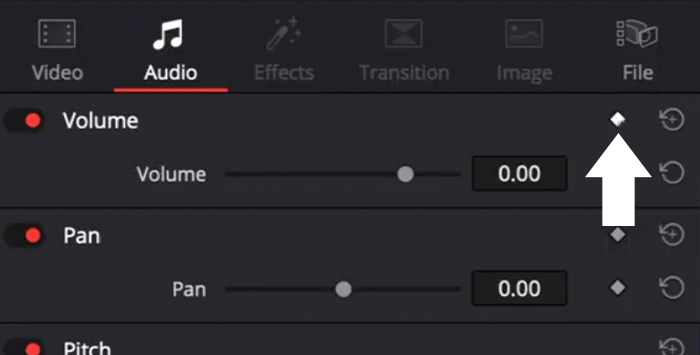
- Waxaad ku dari kartaa furayaal dheeraad ah daaqadda Kormeeraha haddii aad gujiso batoonka qaab dheeman ah oo ku xiga Clip Mugga. Qaabka furaha ayaa ka soo bixi doona halka ciyaarta madaxu ku yaalo wakhtiga. Waad hagaajin kartaa marka hore ka dibna ku dar furaha furaha ee Kormeeraha
- Dib u eeg maqalkaaga oo beddelo dejinta ilaa aad ka hesho natiijada > 12>
- Soo rar raadadkaaga maqalka ah ama ka dooro mid ka mid ah mashruucaaga.
- Tag Maktabadda Saamaynta oo ka dooro Kala-guurka Codka ee sanduuqa.
 9>
9> - Waxaad arki doontaa saddex nooc oo isdhaafsi ah: Crossfade +3 dB, Crossfade -3 dB, iyoCrossfade 0 dB.

- Mid dooro oo jiid oo ku rid meesha aad rabto inaad codka ku libdhiso Daaqadda Kormeeraha ee goobo badan.

- Marka laga yimaad Kormeeraha, waxaad gacanta ku beddeli kartaa muddada, isku-habaynta, qaabka kala-guurka, iyo mugga dB
- Dib u eeg raadadka maqalka.
- Ku rakib fur-in-ka oo fur DaVinci Resolve.
- Fur mashruucaaga ama soo dejinta cajaladda maqalka ah ee aad rabto inaad ka nadiifiso buuqa, hindhisada, ama huumka.
- Tag Saamaynta Maqalka > Audio FX & GT; Saamaynta AU si loo helo AudioDenoise.
- Guji oo u jiid AudioDenoise qaybta maqalka ah ee wakhtiga. Daaqadda fur-intu way furmi doontaa.
- Saamaynta ayaa si toos ah loo dabaqi doonaa oo isla markaaba aad bay u fiican tahay. Laakiin waxaad bedeli kartaa guntimaha xoogga si aad u hagaajisosaamayn.
- Haddii aad rabto in badan oo la xakameeyo goobta, waxaad hagaajin kartaa slide wax soo saarka ee dhinaca bidix si aad u hagaajisid mugga wax soo saarka iyo guntimaha hoose si aad u hagaajiso dhimista qaylada ee hoose, dhexe. , iyo soo noqnoqoshada sare.
- Haddii aad rabto in aad kaydiso dejimahaaga gaarka ah, waxa aad samayn kartaa adiga oo gujinaya calaamada kaydinta si aad u abuurto horudhac cusub.
- Waxaad bedeli kartaa maqalka isdhaafsiga ee caadiga ahka gudubka maktabadda Saamaynta & gt; Sanduuqa Qalabka & GT; Kala-guurka Maqalka & GT; Isgoysyada. Midig ku dhufo kala-guurka aad rabto in aad beddesho oo dooro Set as Standard Transition.
- Khaaji mid kasta oo qallafsan adiga oo aadaya tabka Kormeeraha si aad u beddesho goobaha haddii aad u baahan tahay.
Saamaynta Isku-tallaabta: Dejinta Preset U diyaar in la isticmaalo. 3>
Habka saddexaad ee lagu libdhiyo maqalka gudaha DaVinci Resolve waa hab toos ah oo lagu daro libdhicida iyo kala-guurka. Dejinta saamaynta Crossfades waa la sii dajiyay, laakiin waxaad ku hagaajin kartaa tabka Kormeeraha. Hadda, aan ku darno Crossfade.
Talooyin dheeri ah oo loogu talagalay abuurista beddelka maqalka wanaagsan ee DaVinci Resolve
 >
>
Fikirka ugu dambeeya
0>In aad raacdo tillaabooyinkan fudud waxay ka dhigi doontaa muuqaalladaada muuqaal iyo muuqaal kuwa xirfad leh, dhagaystayaashaaduna waxay noqon doonaan kuwo hawl badan. Maxaa ku fiican DaVinci Resolve waa inaad wax ku samayn karto siyaabo badan oo kala duwan, taas oo ku habboon markaad rabto inaad hagaajiso socodka shaqadaada. Haddii aad sii wado sahminta software-ka, waxaad heli doontaa habab badan oo aad ku wanaajiso clip-gaaga.Nasiib wanaag, oo hal abuur sii iskutallaab u socota DaVinci Resolve?
Dooro clip-ka si aad ugu darto isgoysyada, raac dariiqa Saamaynta Maktabada > Kala-guurka maqalka, oo dooro saamaynta is-dhaafsiga ee aad doorbidayso. Si aad ugu darto saamaynta, si fudud u jiid clip ee Timeline.
Sidee loo tirtiraa cajalado badan oo maqal ah oo ku jira DaVinci Resolve?
Waan samayn karnaa haddii aad haysatid mashruuc weyn oo aad rabto si aad isku mar ugu darto dhamaan cajaladahaaga maqalka ah si aad wakhtiga u badbaadiso
- >Dooro dhammaan clips-yada

